Das seit 2006 zu Google gehörende Video-Portal YouTube hat sich in den letzten Jahren vor allem für viele junge Menschen zu einer Alternative zum Fernsehen entwickelt. Das Angebot ist vielfältig und die Spanne reicht von wenigen Sekunden langen, dilettantischen Unboxing-Videos, in denen Sechsjährige stammelnd ihre neueste Nerf-Pistole aus der Verpackung fummeln, bis hin zu kompletten Konzertmitschnitten und Musikalben. Dazwischen tummeln sich immer mehr regelmäßige Web-Video-Formate, die aufgrund der Erschwinglichkeit von professionellem Aufnahme-Gerät eine beachtliche Qualität erreicht haben – wenngleich allerdings kaum eines das handwerkliche Niveau von TV-Produktionen erreicht. Während YouTube also theoretisch unendlichen kostenlosen Spaß bietet, stören in der Praxis allerdings einige Eigenheiten das Vergnügen. Wir zeigen, wie man YouTube auf dem Mac und auf iOS-Geräten vollumfänglich genießen kann.
Mehr Ordnung im Browser
Es scheint paradox, doch das Video der Wahl nimmt nur einen Bruchteil der YouTube-Seite ein. Empfehlungen und Kommentare pflastern den Bildschirmplatz zu und sollen Besucher mit vermeintlich Interessantem zu längerem Verweilen bewegen. Verständlich, dass viele Anwender diese Aufmachung als störend empfinden. Aber es gibt Wege, Abhilfe zu schaffen, die Seite aufzuräumen und zudem zu schnellerem Laden zu bewegen.
Ein Trick ist der Einsatz eines Stylesheets. Diese bestimmen das Aussehen von Webseiten, indem sie unter anderem die Position von Elementen, aus denen die Seite besteht, vorgeben.
Es integriert sich per Doppelklick auf die geladene Datei als ein Software-Plugin – für Safari und Chrome firmieren diese als „Erweiterung“ – in den Browser. Anschließend hat man keine Gelegenheit mehr, sich über nervige Kommentare aufzuregen.
Für Firefox-Anwender empfiehlt sich das Browser-Plug-in (hier: „Add-on“) Enhancer for YouTube. Neben dem Ausblenden der Kommentare bietet die Erweiterung einen „Kino-Modus“, der das Video in den Vordergrund rückt.
In der Folge ist nicht nur mehr Platz für das interessante Video, sondern die YouTube-Seite lädt auch merklich schneller. Zudem kann die Erweiterung verhindern, dass die vor viele populäre Videos geschaltete Werbung geladen und angezeigt wird.
Apple hat bei der neuesten Version seines Betriebssystems iOS 9 auch eine Verbesserung für YouTube-Nutzer integriert, die mindestens ein iPad mini 2, ein iPad Air oder das neue iPad Pro besitzen. Surft man mit Safari auf eine Internetseite, in die ein YouTube-Video integriert ist, erscheinen in der rechten unteren Ecke des Videos drei Symbole. Das mittlere ist neu und sorgt dafür, dass das Video von seinem festen Platz auf der Seite in ein kleines Fenster übertragen wird. Dieses kann man in den Ecken des iPad-Bildschirms positionieren und die Größe des Fensters in drei Stufen anpassen. Ist dieser Bild-im-Bild-Modus aktiviert, kann man auf der Seite weiterlesen und hat dabei das laufende Video unabhängig von seiner ursprünglichen Position stets im Blick. Selbst bei einem App-Wechsel spielt das Video weiter. Während YouTube diese Funktion bei Redaktionsschluss seiner offiziellen iOS-App vorenthält, ist die kostenlose App You Player bereits dazu in der Lage.
Das Browser-Plug-in YouTube Center arbeitet mit Safari, Firefox und Chrome zusammen und bietet die meisten Funktionen, allerdings erfordert diese Erweiterung aufgrund der Optionsvielfalt auch die meiste Einarbeitungszeit. Nach der selbsterklärenden Installation per Doppelklick öffnet sich beim Aufrufen der YouTube-Seite ein Fenster mit den Programmoptionen. Neben Details wie dem Ausblenden von Landesfahnen und Wasserzeichen können Anwender durch Layout-Optionen die YouTube-Seite an die persönlichen Vorlieben anpassen. Überdies bietet das Plug-in eine Option, Werbung vor populären Clips zu unterdrücken.
Web-Videos und Audiospuren offline speichern
Wenngleich die YouTube-Webseite von Haus aus keine Möglichkeit bietet, Videos zu speichern, bedeutet das nicht, dass dies ausgeschlossen ist. Am Mac hilft ein Plug-in, in vielen Browsern die Speicherfunktion nachzurüsten. Für Safari, Chrome, Firefox und Opera empfiehlt sich Fastet Tube, um YouTube-Videos zu speichern.
Nach der Installation taucht unter den YouTube-Videos die Schaltfläche „Downloads“ mit einem nach unten gerichteten Pfeil auf. Per Klick auf diese öffnet sich ein Menü mit diversen Speicher-Optionen. Vielfach kann man Videos in den Formaten FLV oder MP4 auf dem Mac sichern, die sich mühelos mit einer Gratis-Software wie VLC oder anderen Media-Playern wiedergeben lassen. Die Zahlen hinter den Webformaten verweisen auf die Bildqualität; je höher desto besser. In vielen Fällen kann man die Tonspur exklusiv speichern – praktisch, um aus bekannten Filmtrailern Hinweistöne für Systemereignisse zu erstellen.
Wer statt einer Browser-Erweiterung auf eine eigenständige Lösung setzen möchte, kann einen Blick auf den 4K Video Downloader werfen. Die Software erkennt automatisch, wenn sich Links zu YouTube-Videos in der Zwischenablage befinden und ermöglicht den Download in verschiedenen Qualitäten, ebenso wie die Möglichkeit, die Tonspur eines Videos als MP3-Datei zu speichern.
Nach einer Testphase mit 25 Downloads ist die Benutzung kostenpflichtig und eine Einmalzahlung in Höhe von knapp 10 Euro fällig. Alternativ empfiehlt sich der Einsatz des vollumfänglich kostenlos nutzbaren JDownloader – allerdings merkt man bei der Bedienung umgehend, dass die leistungsfähige Java-Software nicht von Grund auf für den Mac entwickelt wurde.
Auf iOS-Geräten ist das Herunterladen von Web-Videos komplizierter. Immer wieder ändert YouTube die Softwareschnittstelle (API), sodass Apps im Nachhinein funktionslos werden und die Entwickler per Update nachbessern müssen. Gute Dienste leistet bei Redaktionsschluss die App Video-Downloader Pro. In einem integrierten Browser muss die URL des Videos eingegeben werden, anschließend kann man dieses zum Offline-Anschauen speichern.
Weg vom Browser
Wer sich bereits vom Fernsehen verabschiedet hat und sich lieber regelmäßigen Formaten von YouTube-Produzenten hingibt, kann sein YouTube-Programm auch abseits des Browsers genießen. Das hat den Vorteil, dass der Fokus ganz auf der Wiedergabe liegt, ohne viele störende Empfehlungen, Werbung und Kommentare. Möglich macht dies Tubbler [8], eine kostenlose Software für Mac OS X aus dem App Store, die viele Komfortfunktionen bietet. Die schlichte und intuitiv bedienbare Oberfläche orientiert sich an der Anmutung von Anwendungen wie dem QuickTime Player oder VLC.
Die URLs von Filmen werden per Ziehen&Ablegen, über die Zwischenablage oder per Safari-Plugin hinzugefügt. Die Wiedergabe-Geschwindigkeit lässt sich beschleunigen, etwa wenn es in Let’s-Play-Videos nicht schnell genug vorangeht. Bei schlechter Internetverbindung kann man in Tubbler eine geringere Video-Qualität wählen, damit die Wiedergabe nicht abreißt. Die Wiedergabe im Vollbild oder im Fenster lässt sich komplett mit der Apple-Fernbedienung steuern. Einzig das Fehlen einer Übersetzung der Bedienoberfläche ist an der ansonsten durchweg empfehlenswerten Anwendung zu bemängeln.
Grenzenloses Sehvergnügen
Seit Jahren liegen sich die Musikverwertungsgesellschaft GEMA, die in Deutschland Urheberrechte von Künstlern vertritt, und YouTube in den Haaren. Wann immer sich GEMA und YouTube über Urheberrechtliches uneins sind, wird ein Video kurzerhand für die deutschen Nutzer gesperrt. In Deutschland sind gegenwärtig mehr als 60 Prozent der 1.000 beliebtesten YouTube-Videos gesperrt, weil die Musikrechte „möglicherweise“ bei der GEMA liegen.
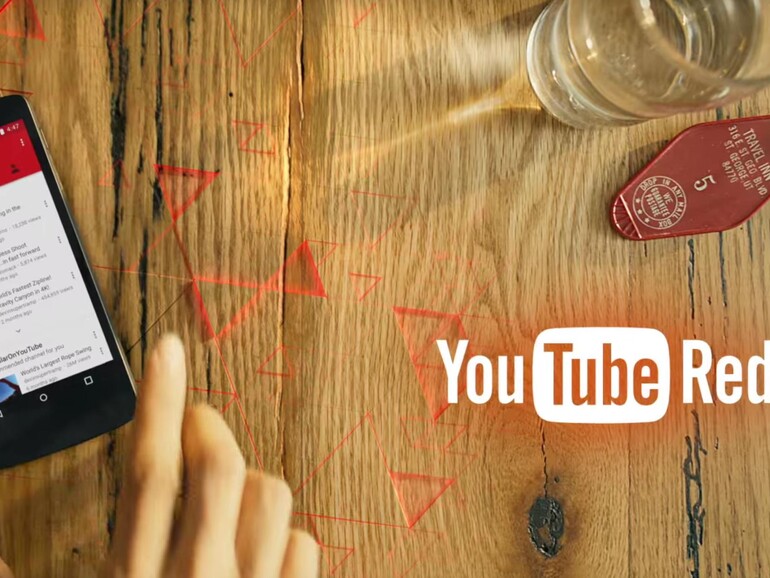
Einen visuellen Überblick über das Ausmaß des YouTube-GEMA-Streits bietet eine Internetseite der Aktivisten von OpenDataCity.
YouTube-Nutzer aus anderen Ländern können hingegen ein in Deutschland von YouTube vorsorgliches gesperrtes Video ansehen. Das Aussperren deutscher Nutzer wird auf der Basis der IP-Adresse realisiert. Um diese zu verschleiern, leisten Browser-Erweiterungen keine guten Dienste. Im Praxistest konnte keine überzeugen. Zuverlässiger ist die Nutzung eines Proxy-Servers. Die Anfrage für die Wiedergabe eines YouTube-Videos wird über Server in einem anderen Land gelenkt, in dem das fragliche Video keinen Beschränkungen unterliegt. Für YouTube ist nicht ersichtlich, dass die Anfrage aus Deutschland kommt, wo der Streit mit der GEMA die Wiedergabe behindert.
Ein solches Proxy-Angebot ist Proxfree. Anwender tragen auf der Webseite des Anbieters die URL zum in Deutschland blockierten Video in ein Eingabefeld ein und klicken auf die Proxfree-Schaltfläche; schon können sie die fraglichen Clip ansehen und mit der Ländertarnkappe auch weitersurfen. Proxfree erlaubt diverse Feineinstellungen. So kann man festlegen, über welches Land der Proxy-Server führen soll und ob die Verwendung von Cookies während des Proxy-Surfens zulässig ist. Proxfree erweist sich auch jenseits von YouTube als praktisch, wenn Videos anderer Anbieter und aus Mediatheken exklusiv in einem Land verfügbar sind. Hier wählt man in Proxfree einfach Server in den entsprechenden Land. Wermutstropfen sind, dass Proxfree am Bildschirmrand Werbebanner einblendet und die Geschwindigkeit beim Surfen durch die Umleitung leiden kann. Dafür funktioniert das Tarnkappen-Surfen auch auf den Mobilgeräten von Apple.
- Seite 1: So wirst du zum YouTube-Profi
- Seite 2: YouTube mit iOS-Apps genießen, Vimeo: Die hübsche Schwester, Fazit
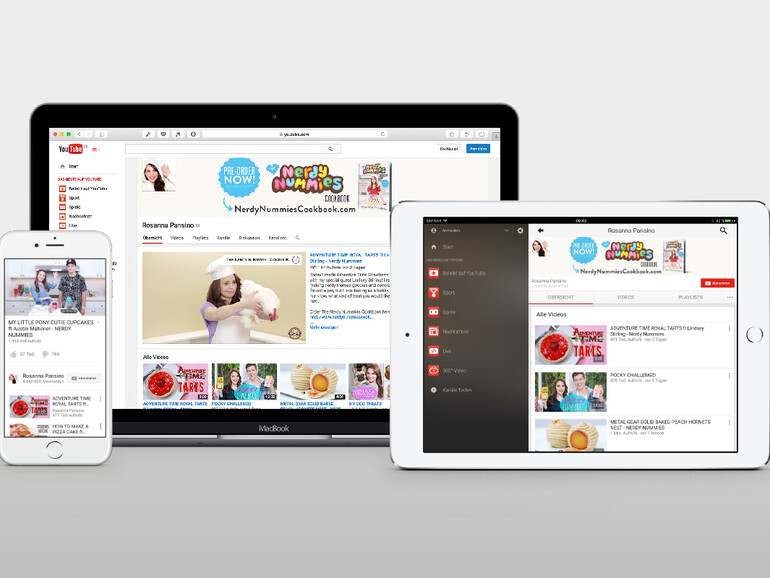
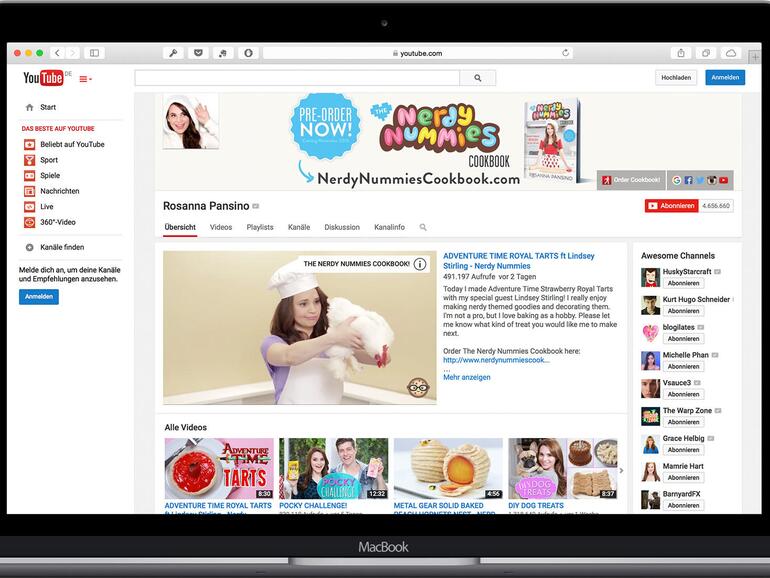
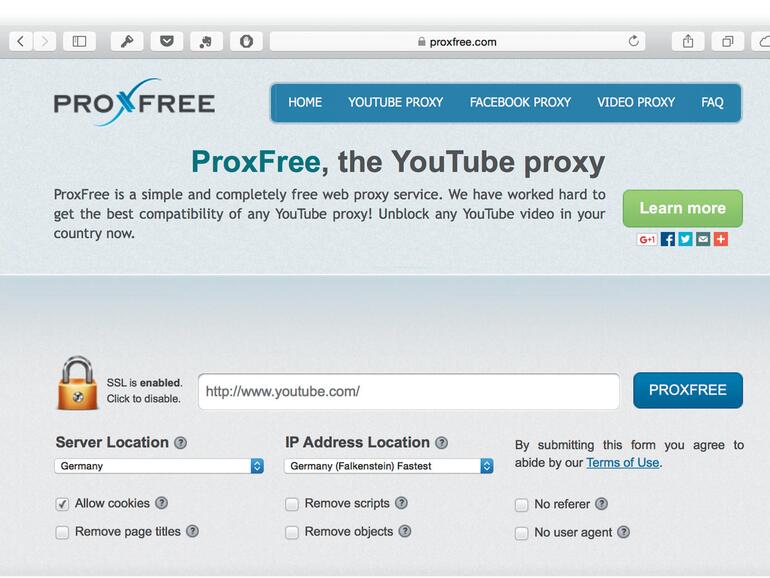
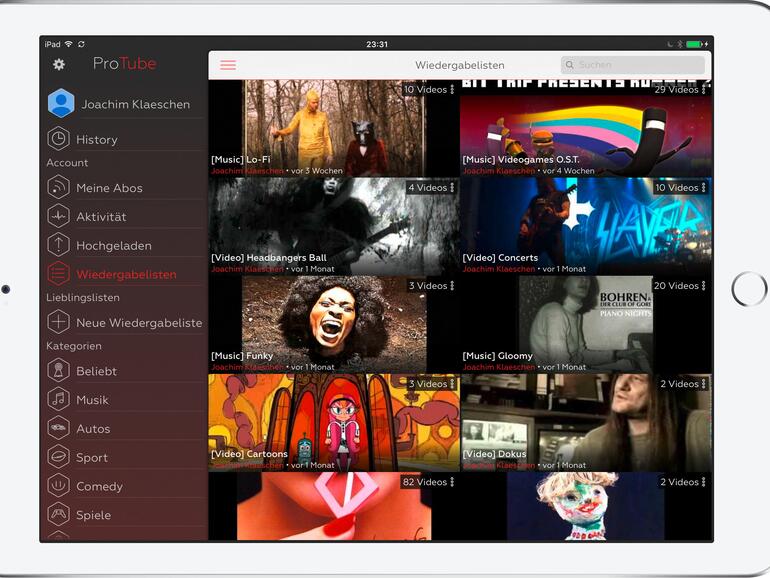
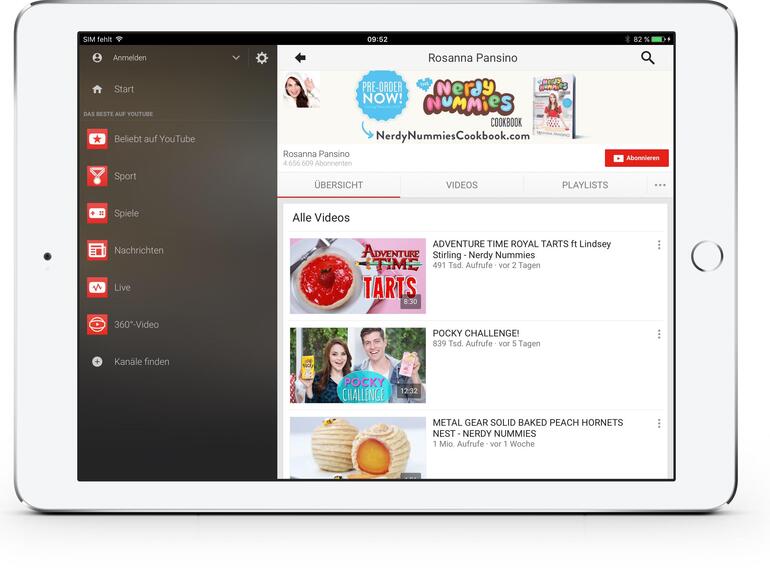
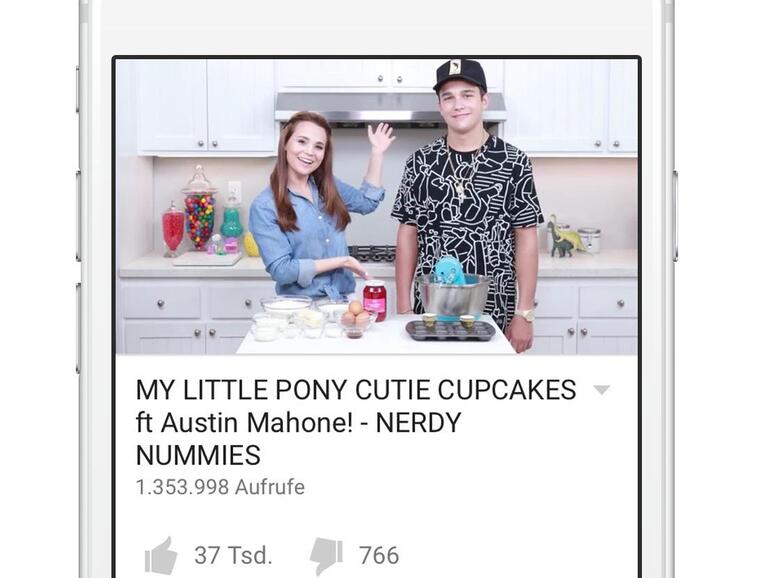
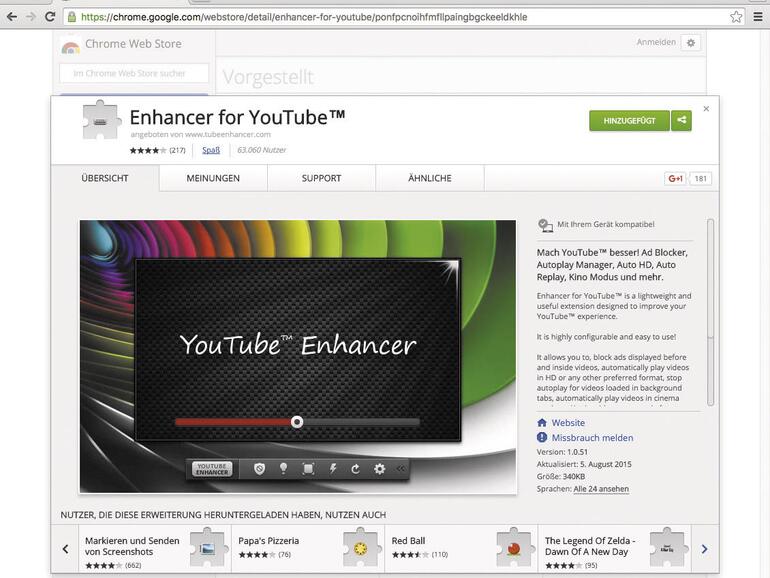

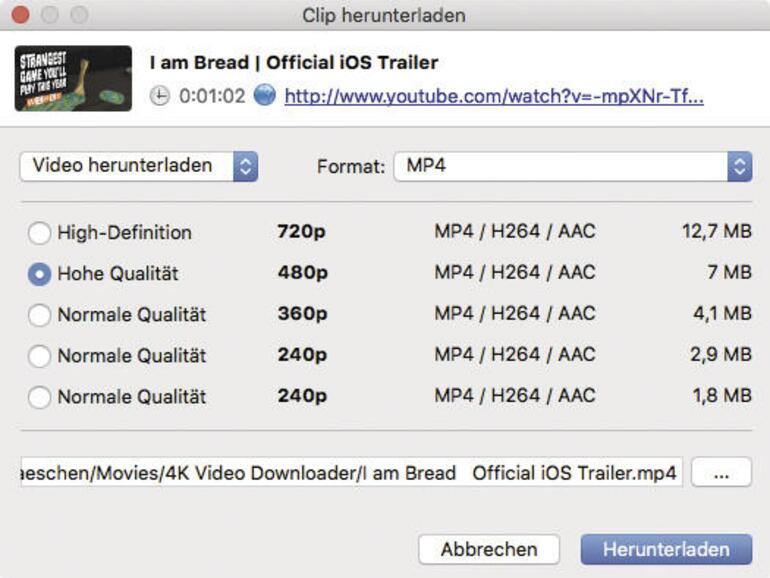

Diskutiere mit!
Hier kannst du den Artikel "So wirst du zum YouTube-Profi" kommentieren. Melde dich einfach mit deinem maclife.de-Account an oder fülle die unten stehenden Felder aus.
Die Kommentare für diesen Artikel sind geschlossen.